
Bluestacks ایک بڑی تعداد کی زبانوں کی حمایت کرتا ہے، جو صارف کو انٹرفیس زبان کو تقریبا کسی بھی مطلوبہ طور پر تبدیل کرنے کی اجازت دیتا ہے. لیکن تمام صارفین کو یہ معلوم نہیں ہوسکتا ہے کہ جدید لوڈ، اتارنا Android پر مبنی ایمولیٹر کے نئے ورژن میں اس ترتیب کو کس طرح تبدیل کرنا ہے.
Bluestacks میں زبان کو تبدیل کریں
فوری طور پر یہ ایک ریزورٹ بنانے کے لئے ضروری ہے کہ یہ پیرامیٹر آپ کو انسٹال یا پہلے سے ہی انسٹال کرنے کے ایپلی کیشنز کی زبان کو تبدیل نہیں کرتا. اپنی زبان کو تبدیل کرنے کے لئے، اندرونی ترتیبات کا استعمال کریں، جہاں یہ عام طور پر مطلوب اختیار کو انسٹال کرنا ممکن ہے.ہم پورے عمل پر مکمل عمل پر غور کریں گے - 4، مستقبل میں اعمال میں معمولی تبدیلییں ہوسکتی ہیں. اگر آپ کی زبان ہے تو، روسی سے مختلف، فہرست سے متعلق ایک مخصوص پیرامیٹر کے شبیہیں اور مقام پر توجہ مرکوز کریں.
براہ کرم نوٹ کریں کہ آپ اپنے مقام کو بڑھانے کے لۓ، کیونکہ گوگل رجسٹر کرنے کے بعد، آپ نے پہلے سے ہی رہائش گاہ کا اشارہ کیا ہے اور اسے تبدیل کرنا ناممکن ہے. یہ ایک نئی ادائیگی کی پروفائل بنانا ضروری ہے جو اس مضمون کے فریم ورک میں شامل نہیں ہے. بس ڈالیں، یہاں تک کہ شامل وی پی این گوگل کے ذریعہ بھی رجسٹرڈ ہونے پر منتخب کردہ علاقے کے مطابق آپ کے لئے معلومات فراہم کرے گی.
طریقہ 1: Bluestacks میں زبان لوڈ، اتارنا Android مینو تبدیل کریں
اگر آپ چاہیں تو، آپ صرف ترتیبات انٹرفیس زبان کو تبدیل کرسکتے ہیں. ایمولیٹر خود کو اسی زبان میں کام جاری رکھے گا، اور یہ ایک اور انداز میں تبدیل ہوتا ہے، یہ دوسرا راستہ لکھا جاتا ہے.
- Bluestacks چلائیں، نیچے "مزید ایپلی کیشنز" آئکن پر کلک کریں.
- پیش کردہ فہرست سے، "لوڈ، اتارنا Android ترتیبات" کو منتخب کریں.
- ایک مینو ایمولیٹر کھولتا ہے. تلاش کریں اور "زبان اور درج کریں" کو منتخب کریں.
- فوری طور پر پہلی شے "زبانیں" پر جائیں.
- یہاں آپ استعمال کردہ زبانوں کی فہرست دیکھیں گے.
- نئے کا فائدہ اٹھانے کے لئے، اسے شامل کیا جانا چاہئے.
- طومار کی فہرست سے، منتخب کریں منتخب کریں اور صرف اس پر کلک کریں. یہ فہرست میں شامل کیا جائے گا، اور یہ فعال بنانے کے لئے، افقی سٹرپس کے ساتھ ایک بٹن کا استعمال کرتے ہوئے پہلی پوزیشن میں گھسیٹیں.
- انٹرفیس کو فوری طور پر ترجمہ کیا جائے گا. تاہم، 24 گھنٹوں یا اس کے برعکس 12 گھنٹوں سے وقت کی شکل تبدیل ہوسکتی ہے، اس پر منحصر ہے کہ وہ کیا تبدیلی کرتے ہیں.
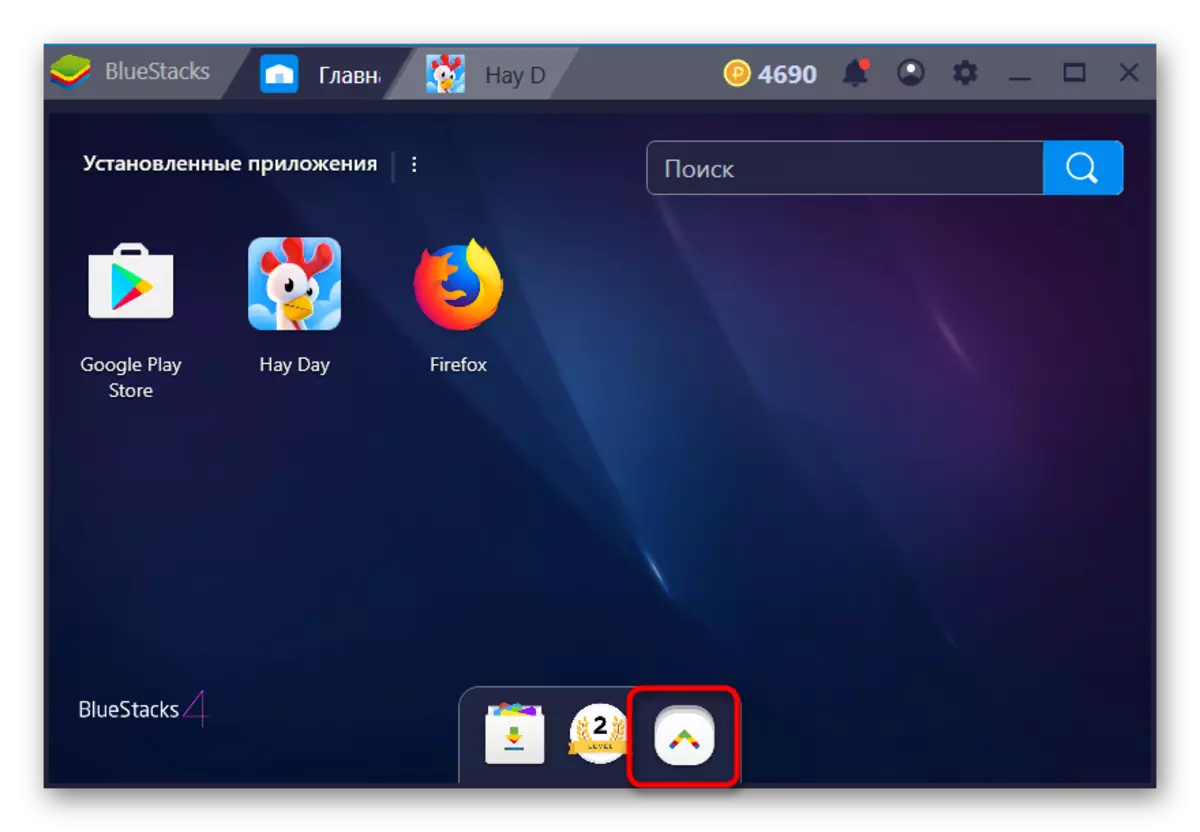
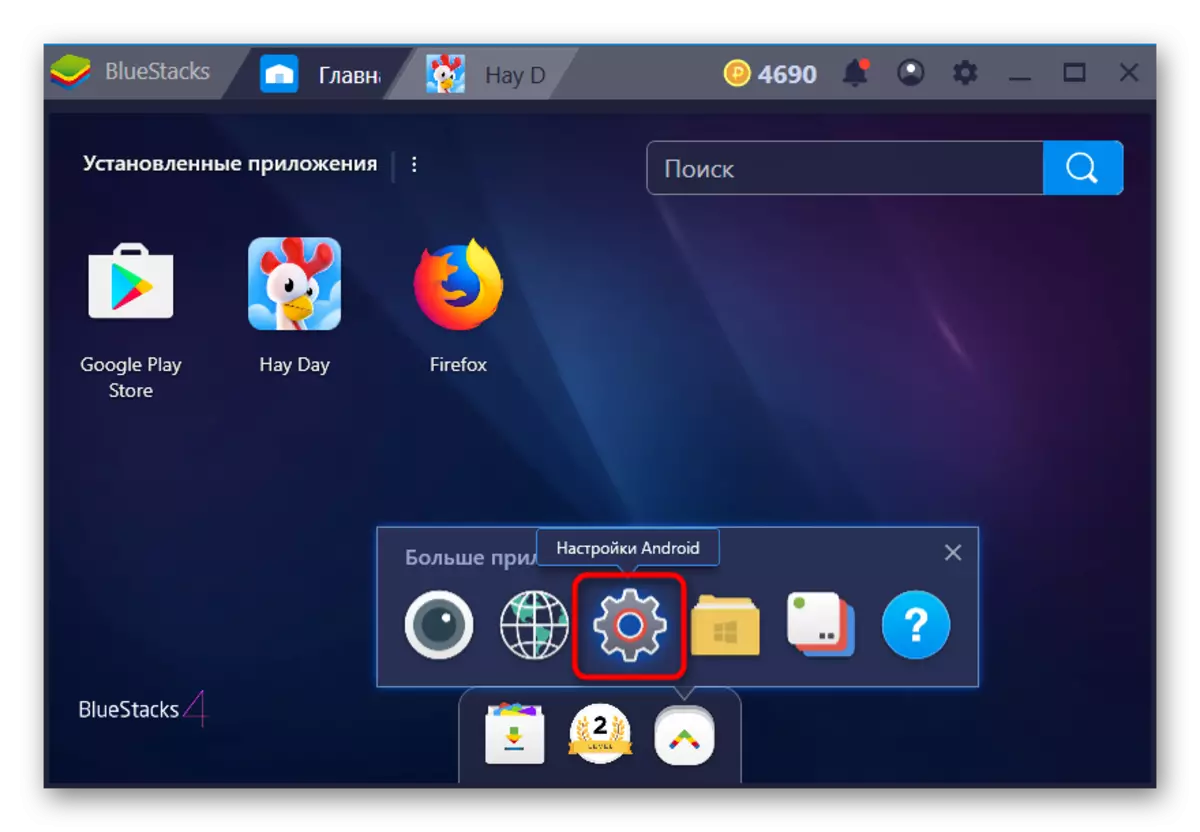
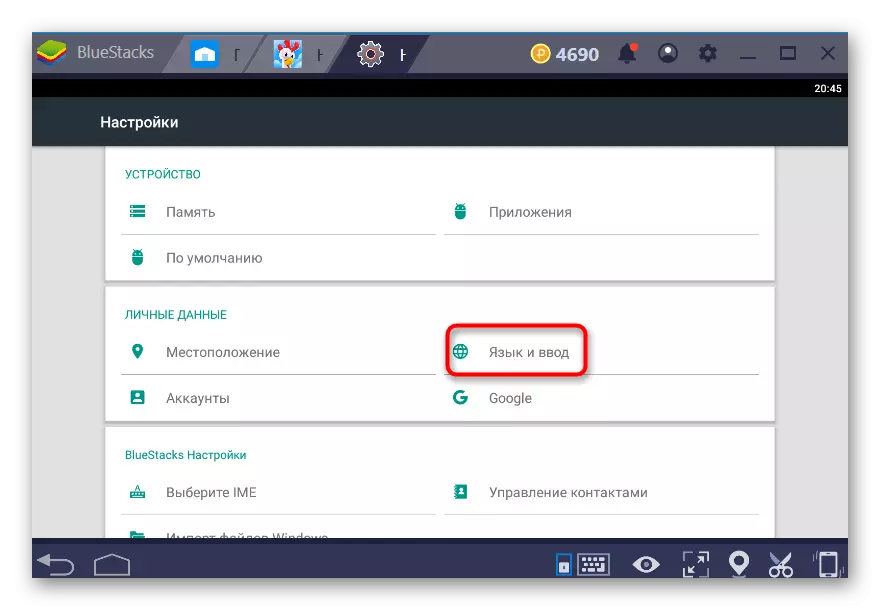
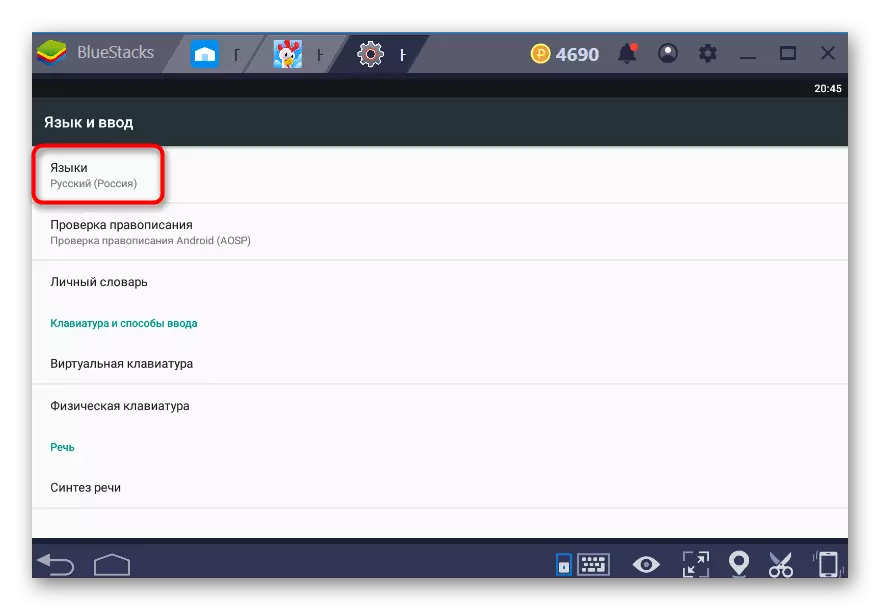
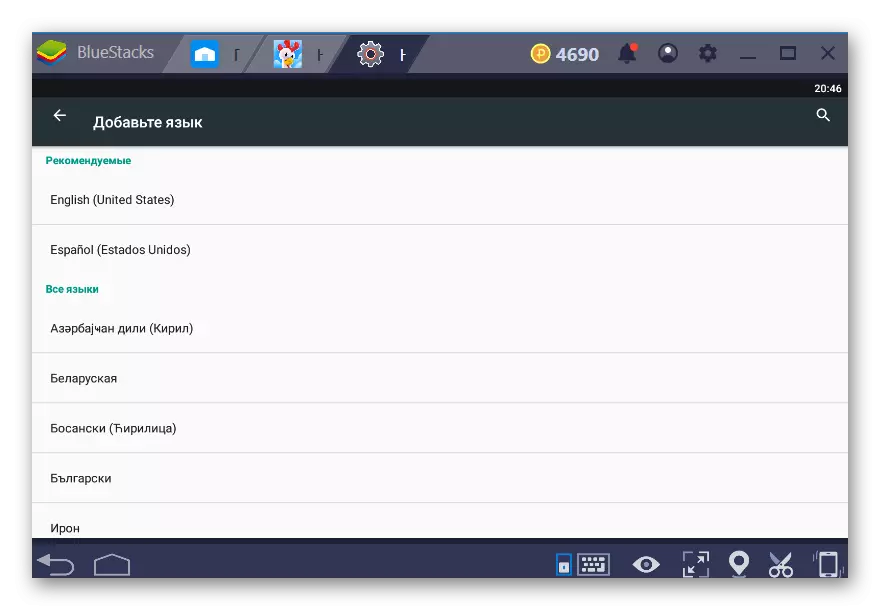
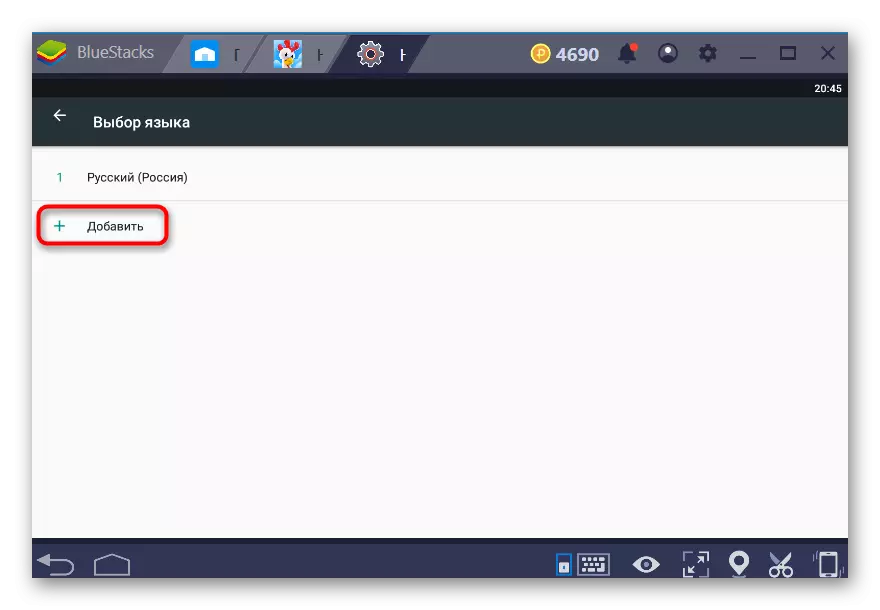

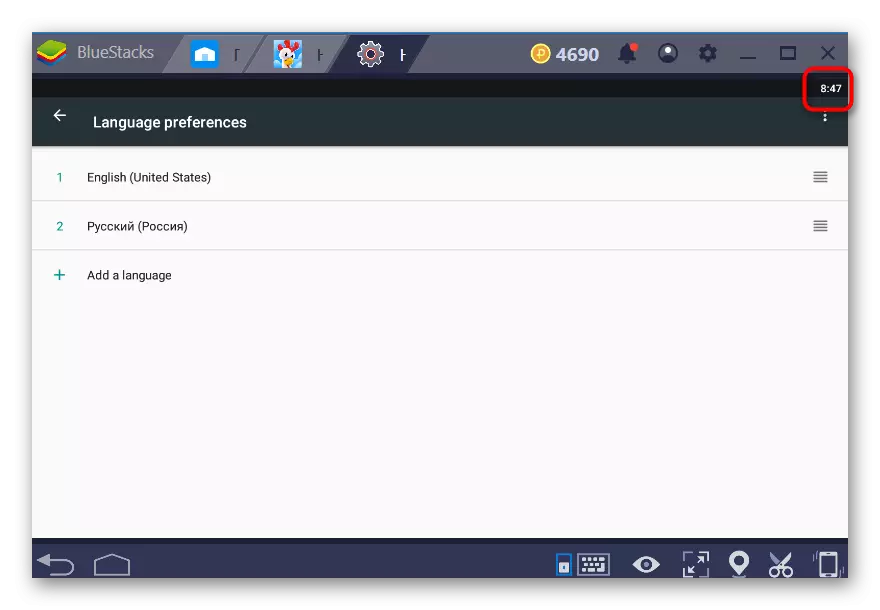
فارمیٹ ڈسپلے وقت تبدیل کرنا
اگر آپ اپ ڈیٹ عارضی شکل سے مطمئن نہیں ہیں تو، ترتیبات میں دوبارہ، دوبارہ تبدیل کریں.
- مرکزی ترتیبات کے مینو میں جانے کیلئے "بیک" کے بٹن پر 2 بار دبائیں اور تاریخ اور ٹائم سیکشن پر جائیں.
- "24 گھنٹے کی شکل" پیرامیٹر کو سوئچ کریں اور اس بات کو یقینی بنائیں کہ یہ وقت ابھی تک ہے.
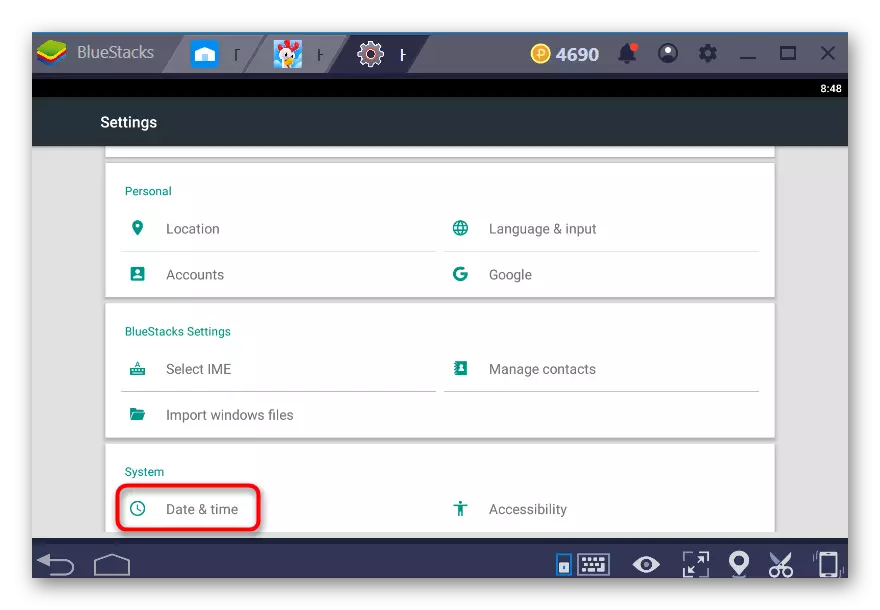

ایک مجازی کی بورڈ پر لے آؤٹ شامل کرنا
تمام ایپلی کیشنز جسمانی کی بورڈ کے ساتھ بات چیت کی حمایت نہیں کرتے، بجائے مجازی کھولنے. اس کے علاوہ، کہیں بھی صارف اور جسمانی بجائے اسے استعمال کرنے کے لئے ضروری ہے. مثال کے طور پر، آپ کو ایک مخصوص زبان کی ضرورت ہے، اور آپ اسے ونڈوز کی ترتیبات میں شامل نہیں کرنا چاہتے ہیں. وہاں مطلوبہ ترتیب شامل کریں. آپ ترتیبات کے مینو کے ذریعہ بھی کرسکتے ہیں.
- "لوڈ، اتارنا Android ترتیبات" میں اسی سیکشن پر جائیں کیونکہ یہ 1-3 کے طریقہ کار 1 کے مرحلے میں بیان کیا گیا تھا.
- پیرامیٹرز سے، "مجازی کی بورڈ" کو منتخب کریں.
- اس پر کلک کرکے استعمال کردہ کی بورڈ کی ترتیبات پر جائیں.
- "زبان" کا اختیار منتخب کریں.
- سب سے پہلے، "نظام کی زبانوں" پیرامیٹر کو غیر فعال کریں.
- اب صرف مطلوبہ زبانوں کو تلاش کریں اور ان کے سامنے ٹوگل سوئچ کو چالو کریں.
- ایک مجازی کی بورڈ میں داخل ہونے پر آپ زبانوں کو تبدیل کر سکتے ہیں، آپ کو گلوب آئکن کو دباؤ کرکے آپ کو معلوم ہوسکتا ہے.
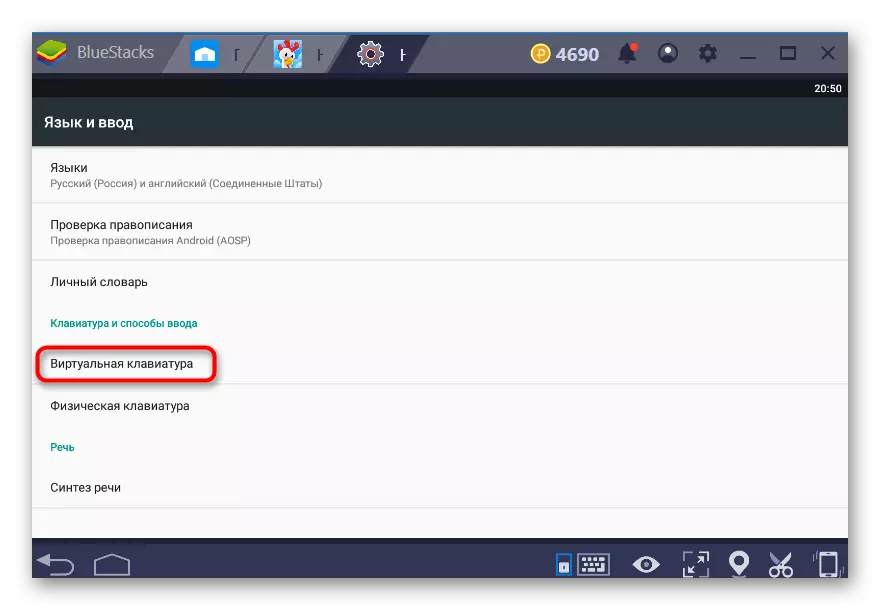
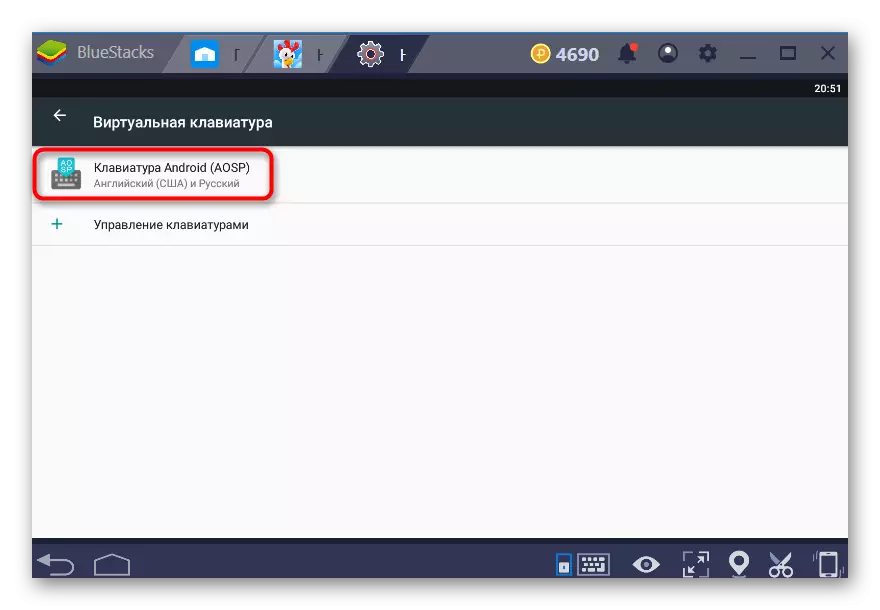
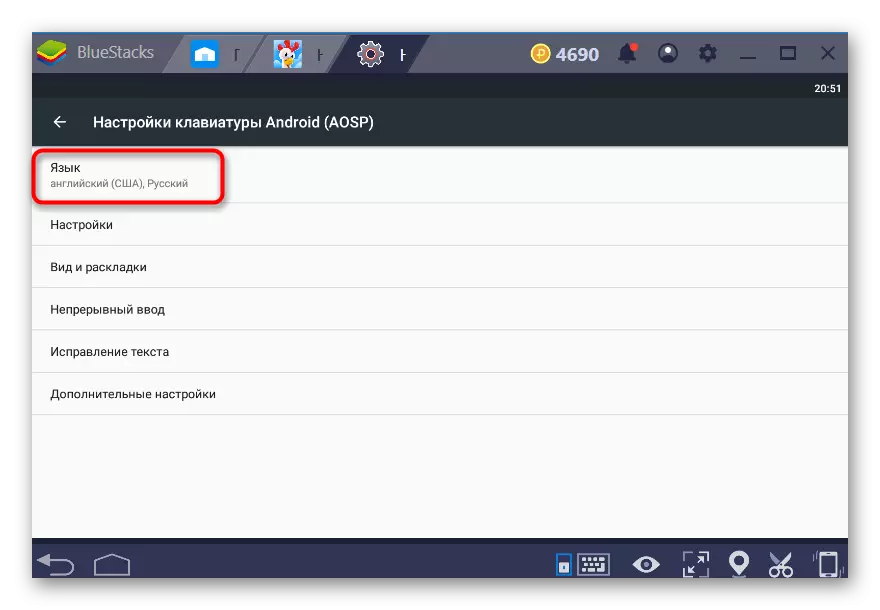
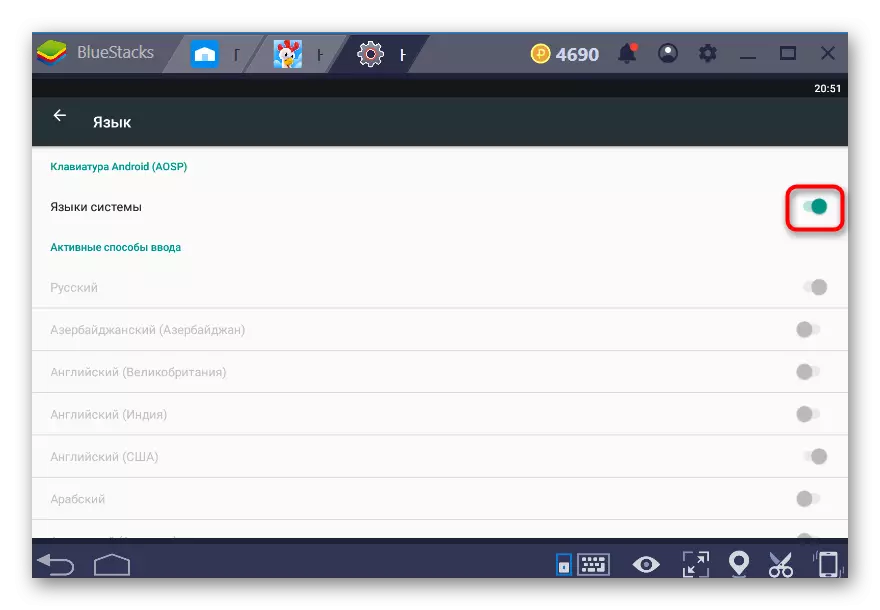
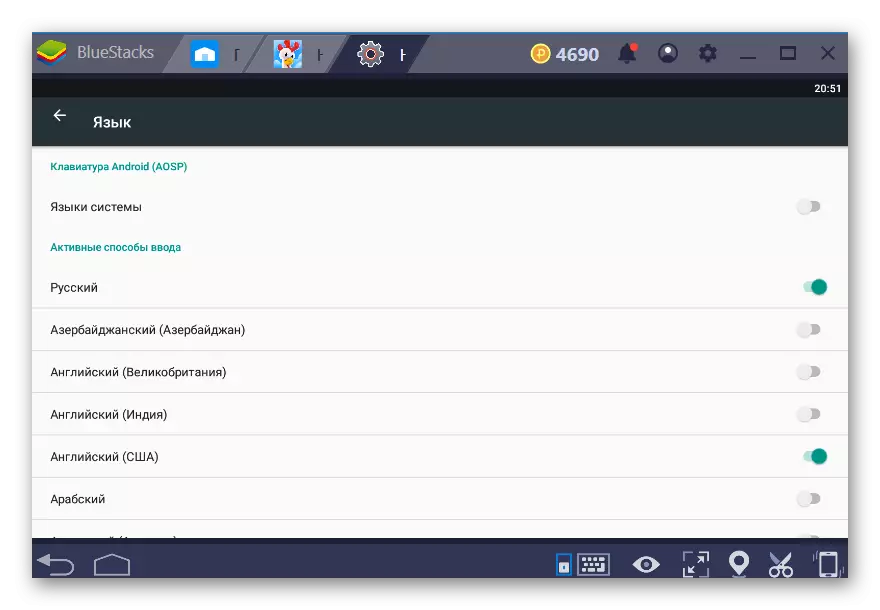
مت بھولنا کہ ابتدائی طور پر مجازی کی بورڈ غیر فعال ہے، لہذا اسے "زبانیں اور درج کریں" مینو میں استعمال کرنے کے لئے، "جسمانی کی بورڈ" پر جائیں.
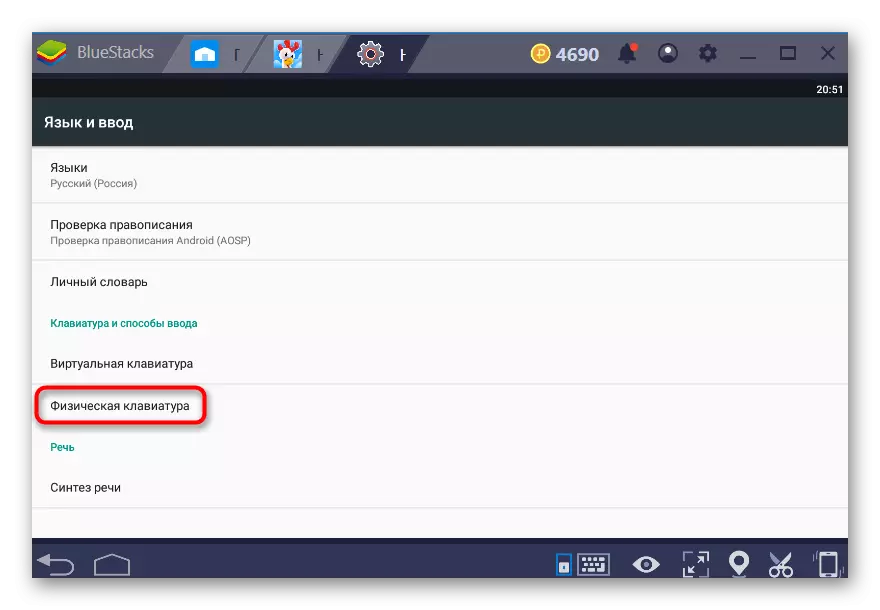
یہاں صرف دستیاب پیرامیٹر کو چالو کریں.
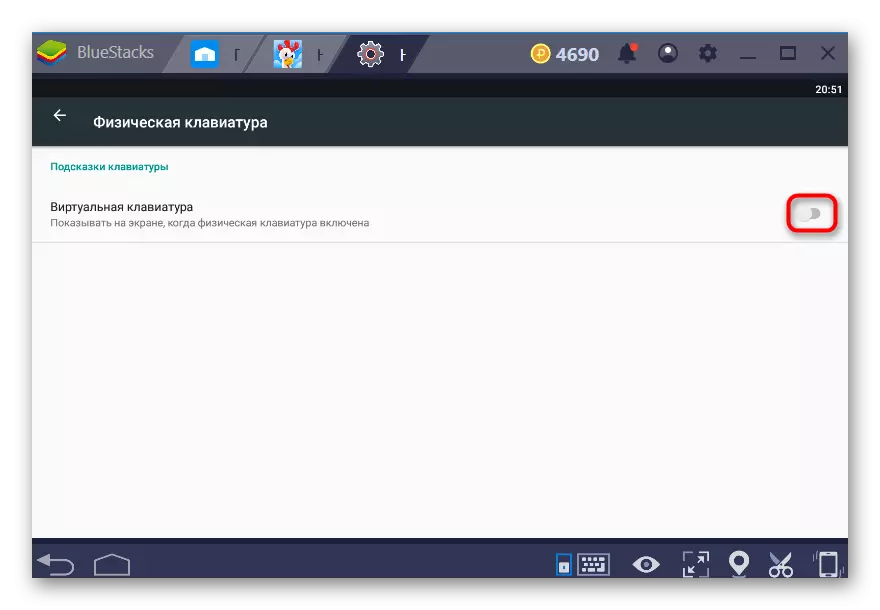
طریقہ 2: Bluestacks انٹرفیس زبان کو تبدیل کرنا
یہ ترتیب زبان کو نہ صرف ایمولٹر خود کو بلکہ بلکہ لوڈ، اتارنا Android کے اندر تبدیل کرتا ہے، جس پر، حقیقت میں، کام کرتا ہے. یہی ہے، یہ طریقہ ان میں شامل ہے جو اوپر پر تبادلہ خیال کیا گیا تھا.
- اوپری دائیں کونے میں، بلوٹیک کھولیں، گیئر آئکن پر کلک کریں اور "ترتیبات" کو منتخب کریں.
- "پیرامیٹرز" ٹیب پر سوئچ کریں اور ونڈو کے دائیں جانب مناسب زبان کو منتخب کریں. اب تک، درخواست ایک اور نصف درجن کی طرف سے ترجمہ کیا جاتا ہے، مستقبل میں، سب سے زیادہ امکان ہے، فہرست کو دوبارہ تبدیل کیا جائے گا.
- مطلوبہ زبان کی وضاحت کرتے وقت، آپ کو فوری طور پر دیکھیں گے کہ انٹرفیس کا ترجمہ کیا گیا ہے.
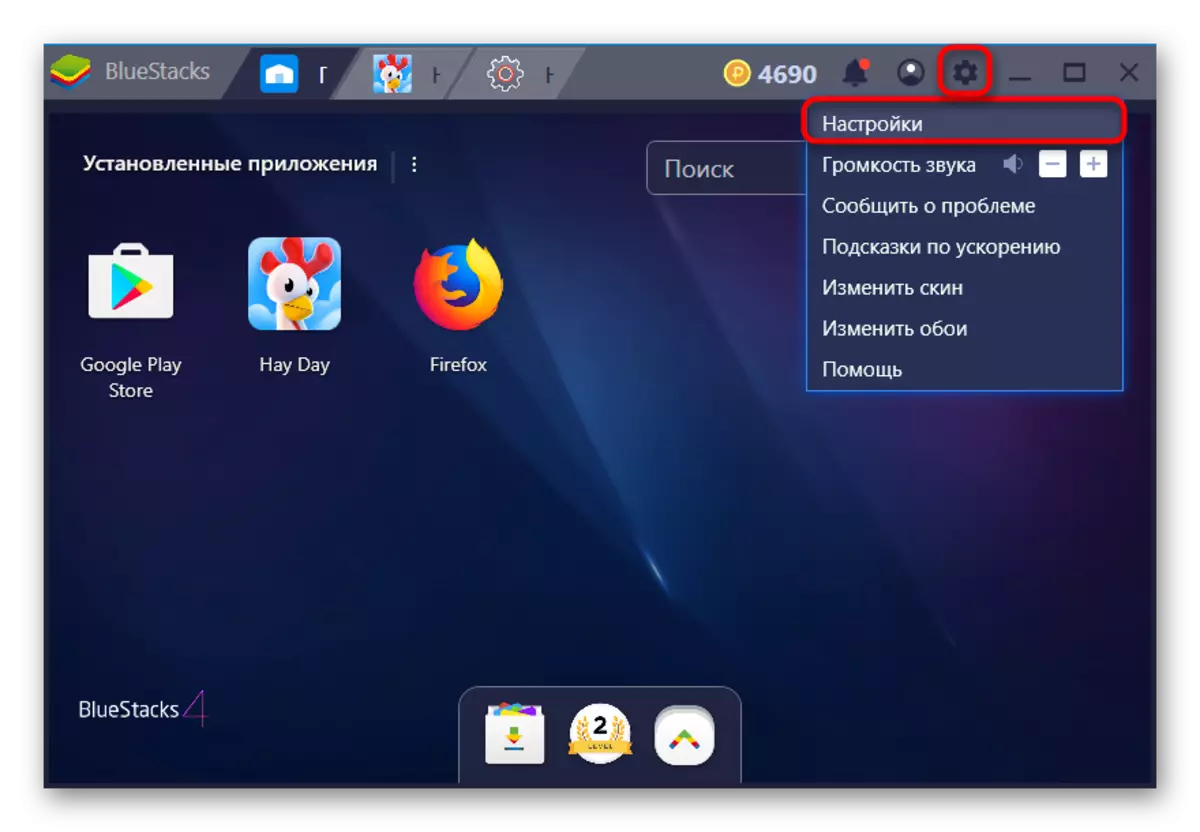
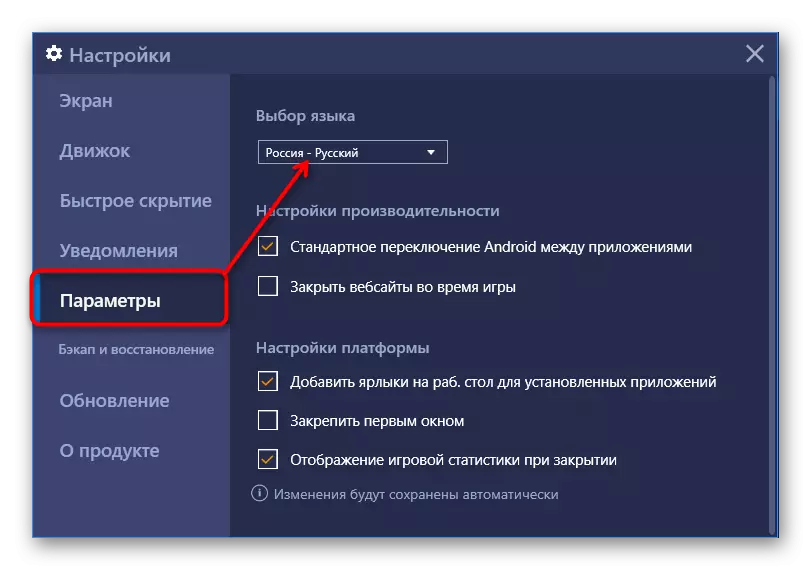
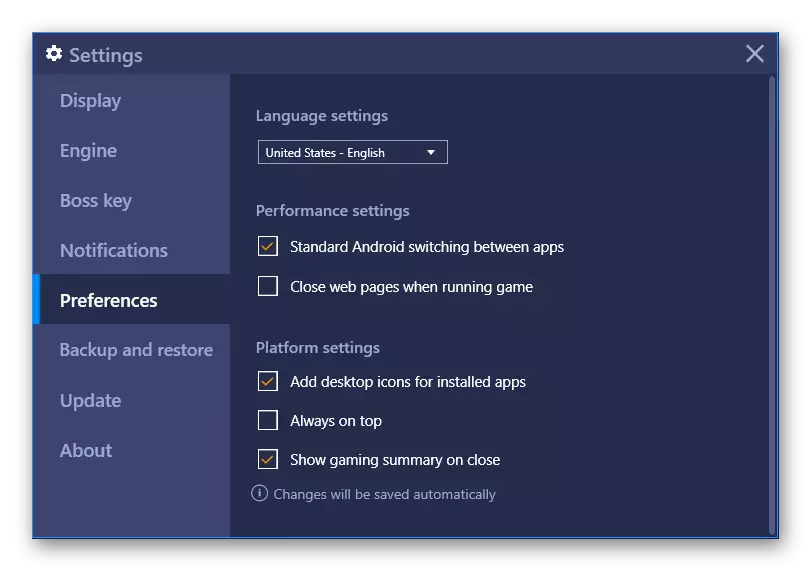
یہ قابل ذکر ہے کہ Google سسٹم کی درخواست انٹرفیس تبدیل ہوجائے گا. مثال کے طور پر، کھیل اسٹور میں مینو میں ایک نئی زبان میں ہوگی، لیکن ایپلی کیشنز اور ان کے اشتہارات اب بھی ایسے ملک کے لئے رہیں گے جس میں آپ ہیں.
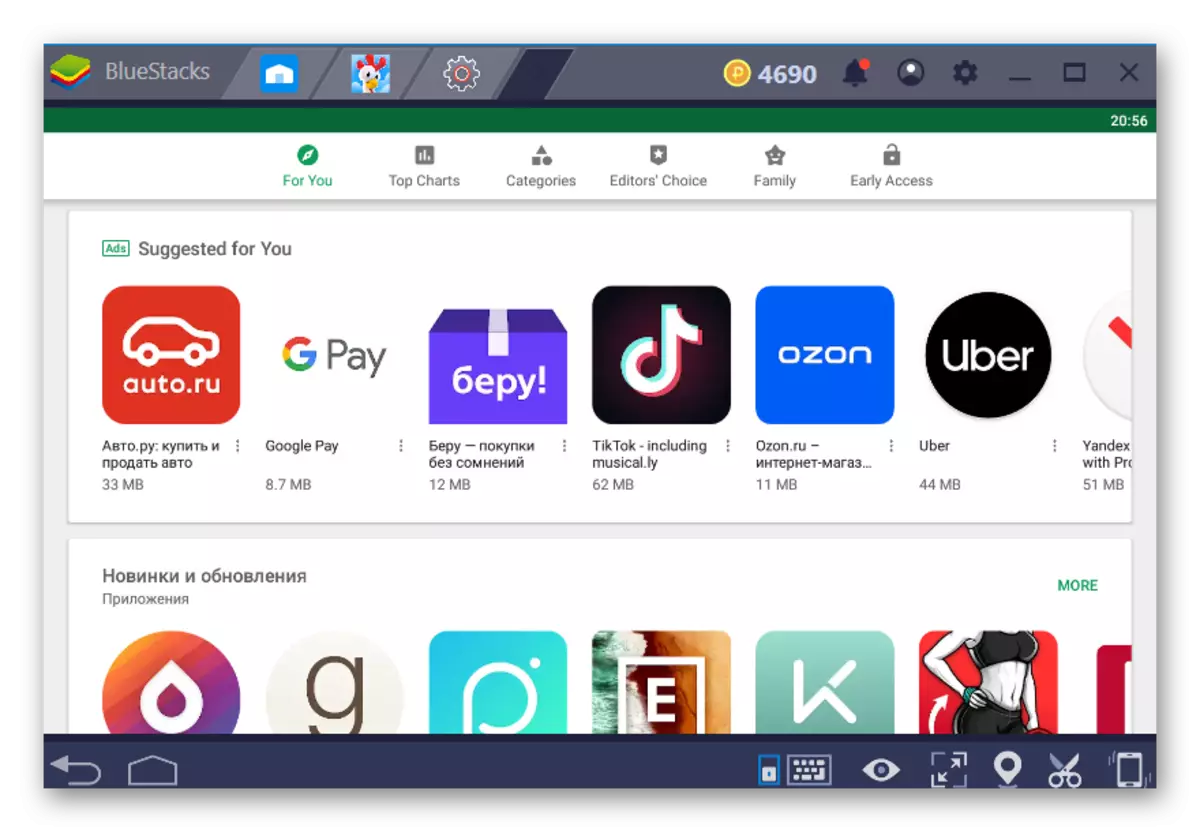
اب آپ جانتے ہیں کہ آپ کو Bluestacks ایمولیٹر میں زبان تبدیل کر سکتے ہیں.
